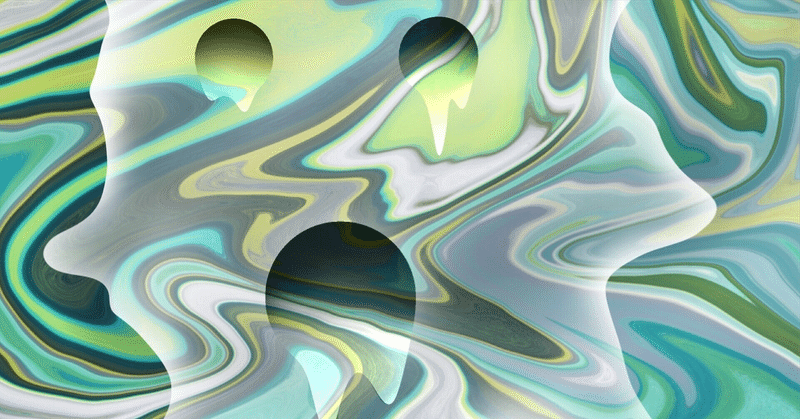
「Ecamm LiveのOverlayをOFFにする」をStream Deckで実現する
最近のライブ配信では、聞き役として左下にちょこんと出演することが多いんですが、このON/OFFをスムーズにすることについての記事です。
昨日(11月5日[土])、オンラインイベント〈翻訳するだけで本当にいいの? きちんと伝える多言語デザイン[心構え編]〉を開催しました。
— DTP Transit (@DTP_Transit) November 5, 2022
ご参加ありがとうございました!
最終的なお申し込みは796人でした。
出演:でざいん姉さん @irohazum_shttps://t.co/LDfncjczGN#姉さんと多言語デザイン pic.twitter.com/B01xbz5lP8
Stream Deckには、Ecamm Live用の「Show/Hide Overlay」というアクションがあり、これでオーバーレイをON/OFFできます。
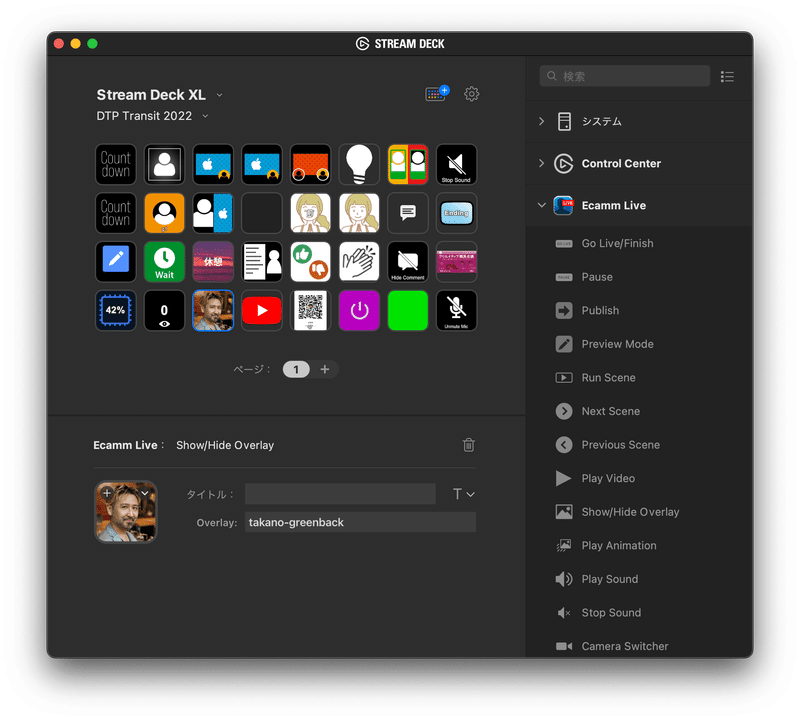
Current Scenes内のオーバーレイへの設定は、別シーンには無効ですので、全シーンで使えるようにするためには「Show in All Scenes」に入れておきます。
しかしながら、「Show/Hide Overlay」は「ON/OFFのトグル(相互切り替え)」のため、「特定のシーンでは必ずOFFにしたい」ができません。
オーバーレイを必ずオフにするKeyboard Maestroマクロ
Keyboard Maestroで次のように設定することで、[takano-greenback]というオーバーレイをOFFにできます。
[Overlays]メニューの[takano-greenback]にチェックがついていたら
[Overlays]メニューの[takano-greenback]をクリック
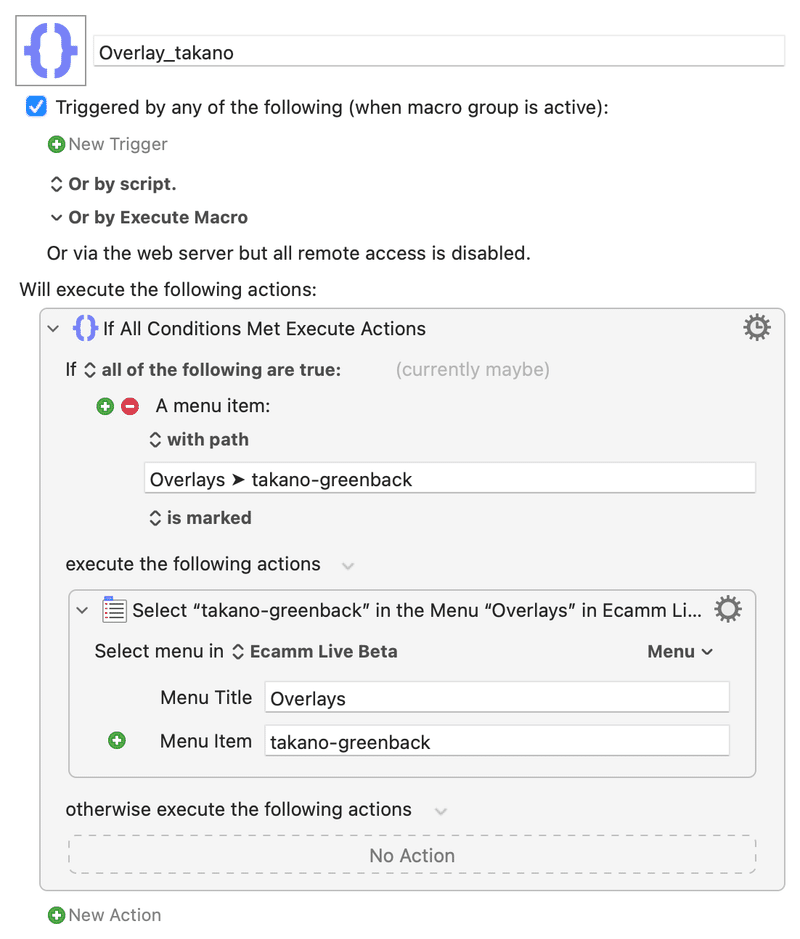
Stream DeckからKeyboard Maestroマクロを実行する
Stream Deckの「カスタム」内にある「KM Link」アクションから、Keyboard Maestroマクロを実行できます。
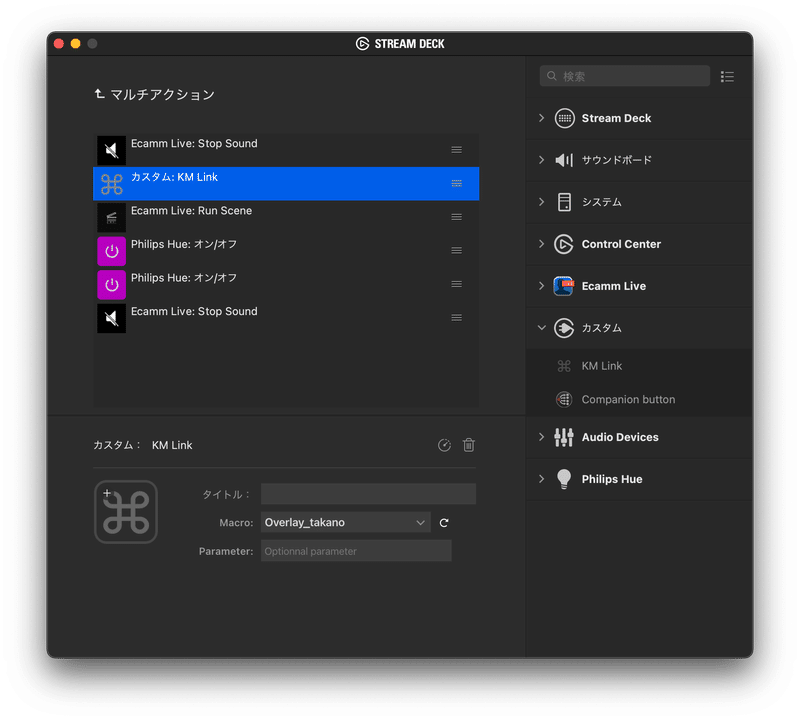
これで「特定のシーンに切り替えたら、指定のオーバーレイを非表示にする」が実現できます。
Keyboard Maestroのメニュー判定については、DTP Transitの過去記事をご覧ください。
この記事が気に入ったらサポートをしてみませんか?
